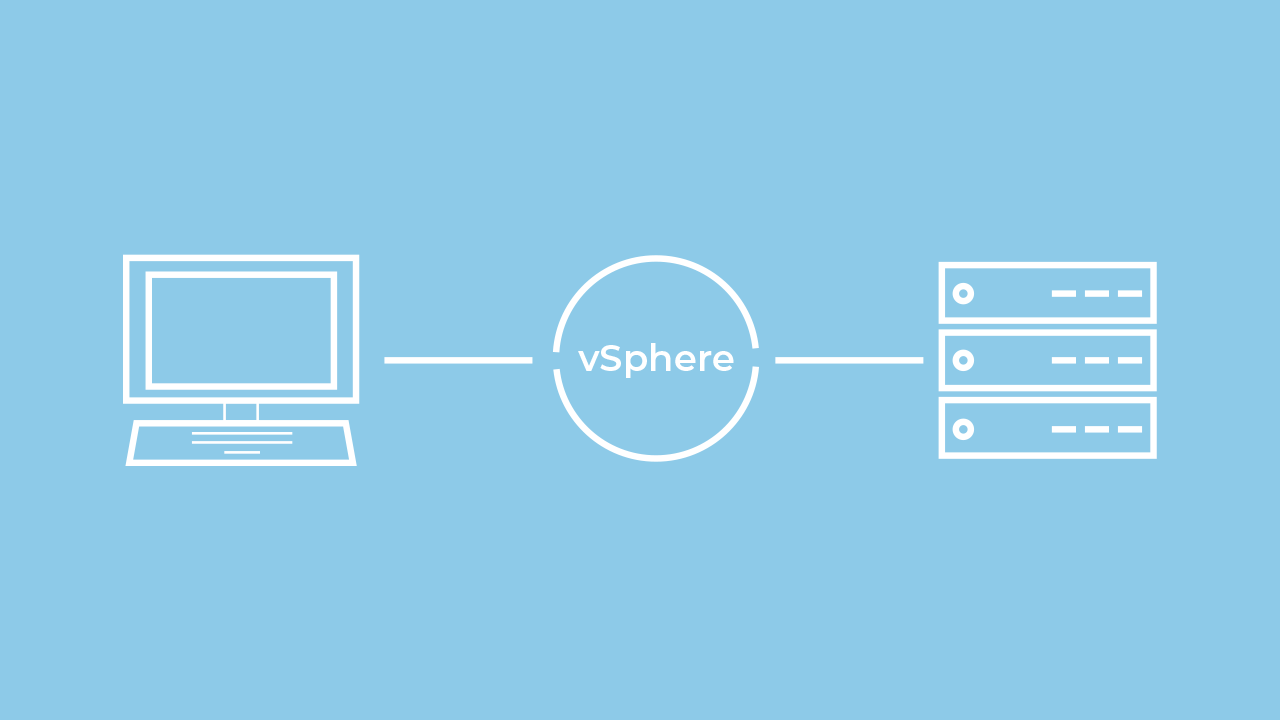
Découvrez la suite vSphere
Le jargon VMWare peut vite donner mal à la tête quand on est novice ; voici donc un petit récapitulatif avant d’entrer dans le vif du sujet :
Nom commercial | Contenu | Description |
|
vSphere Hypervisor |
|
| Gratuit (Essai 60 jours) |
vSphere |
|
| Payant |
Prérequis matériels
Dans cette démonstration, nous allons simplement installer un ESXi qui hébergera 2 VM de type Tiny Core Linux.
Une machine avec 4 Go de RAM sera donc amplement suffisante.
Mais ce n’est pas tout ! En effet, ESXi seul est inutilisable. Pour le piloter, il faut impérativement utiliser un client web ou applicatif et s’y connecter.
Le principe peut paraître déroutant, mais retenez qu’une fois votre ESXi installé et configuré, vous n’y touchez plus. Vous ne pourrez pas créer de VM directement à partir de cette machine, d’où la nécessité d’avoir une autre machine qui devra être sur le même réseau que votre ESXi. Pensez donc aussi à équiper vos machines d’une carte réseau.
Si on résume le matériel nécessaire :
une machine physique pour l’ESXi :
4 Go de RAM,
1 carte réseau Ethernet ;
une machine pour utiliser le client web :
1 carte réseau,
navigateur web installé.
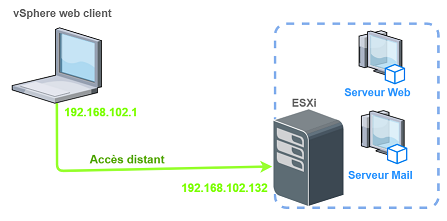
Installez un ESXi
Étape 1
Téléchargez vSphere Hypervisor (nom commercial de ESXi).
Vous devrez obligatoirement créer un compte et vous enregistrer sur le site de VMWare.
Vous obtenez un fichier ISO.
Étape 2
Montez votre fichier ISO sur le support de votre choix (CD/DVD, clé USB), insérez-le dans votre machine et bootez dessus.
Si vous ne savez pas comment faire, rendez-vous sur ce site qui explique comment booter sur le CD d’installation d’Ubuntu. Ici, on ne veut pas installer Ubuntu, mais la configuration du BIOS à faire est la même.
Étape 3
Une fois la machine démarrée via votre support d’installation, l'installation d’ESXi se passe comme l’installation classique d’un OS, à base de “J’accepte”, “Suivant” et autres “Continuer”.
Il vous sera demandé sur quel disque installer ESXi. Ici il n’y en a qu’un, mais tout dépend de votre configuration matérielle.
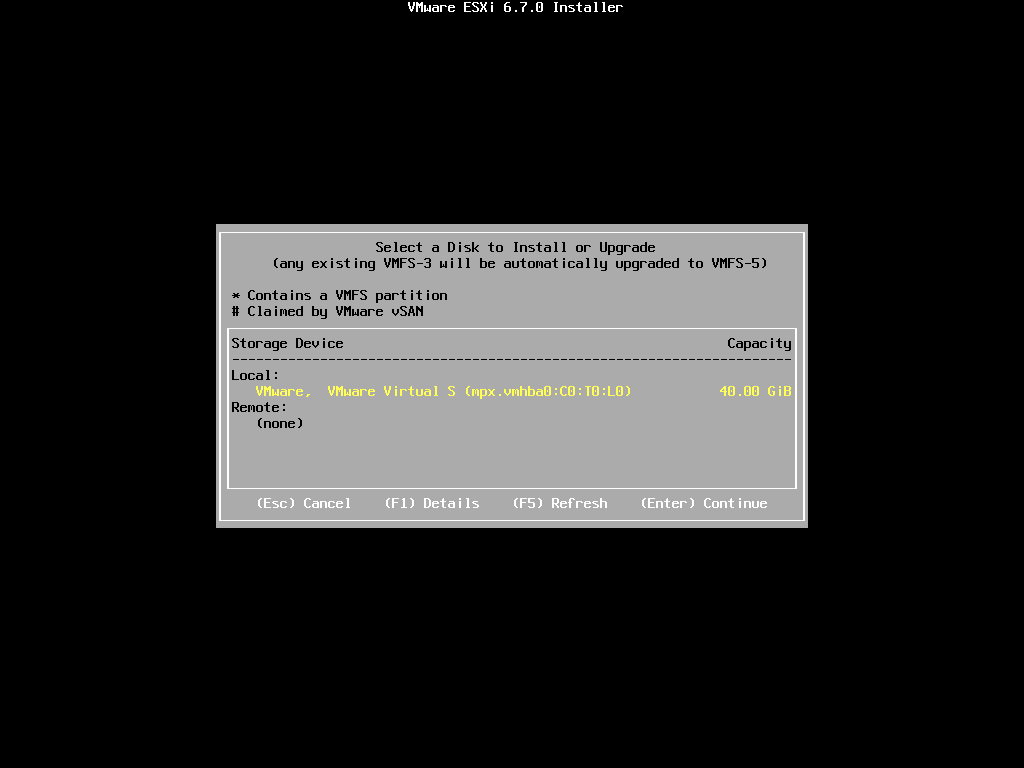
N’oubliez pas de mettre votre clavier en français avant de créer votre compte administrateur (root).
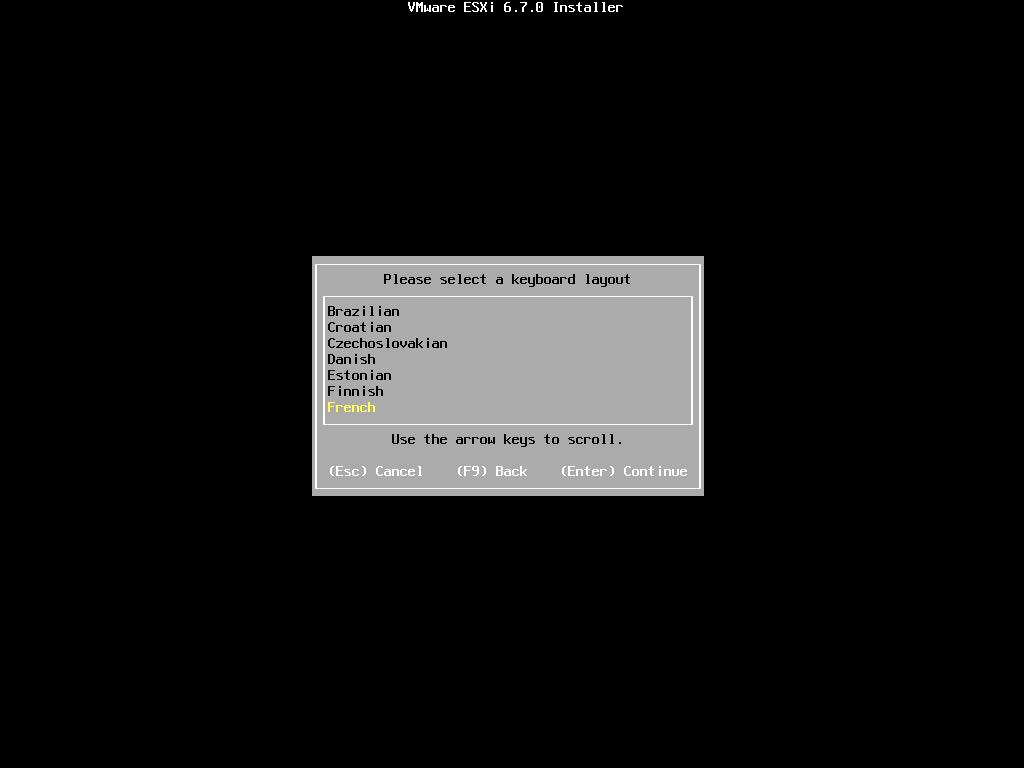
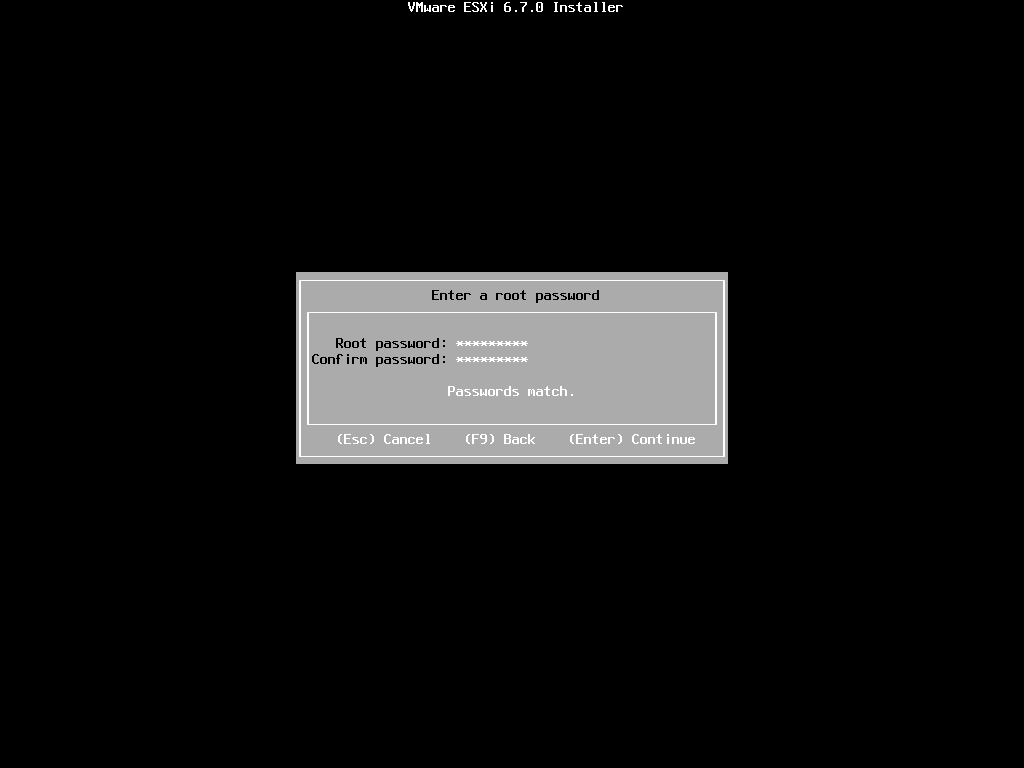
Confirmez l’installation avec F11 et c’est parti !
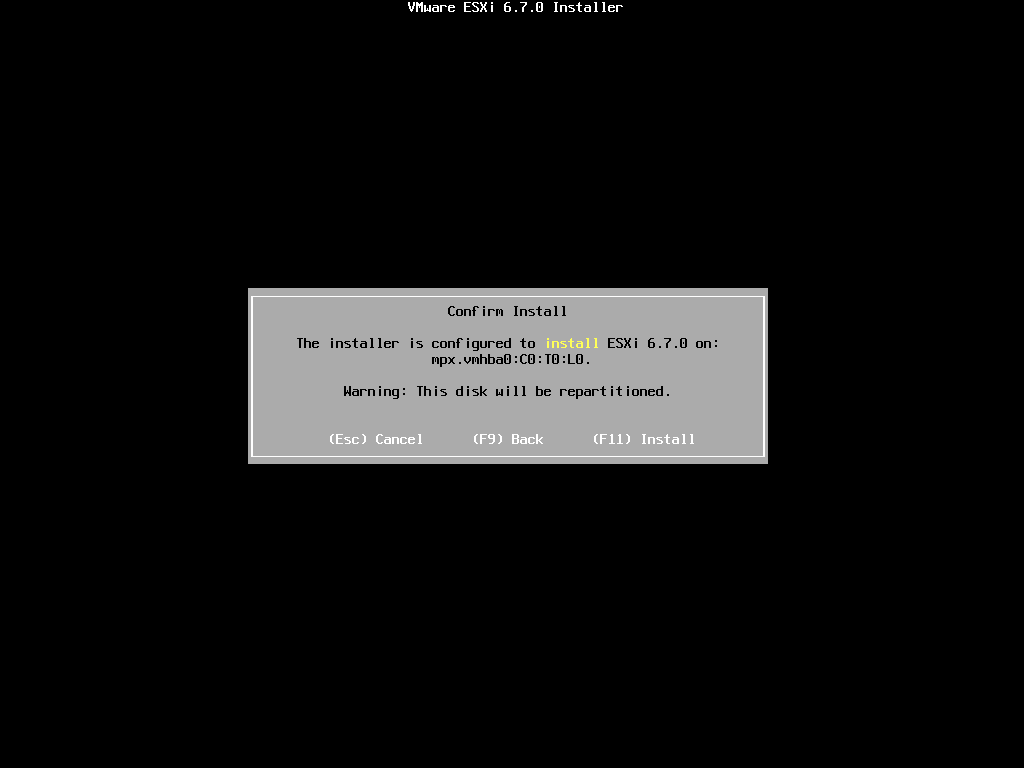
Une fois terminé, retirez le média d’installation (CD/DVD ou clé USB) et appuyez sur Entrée pour redémarrer votre machine.
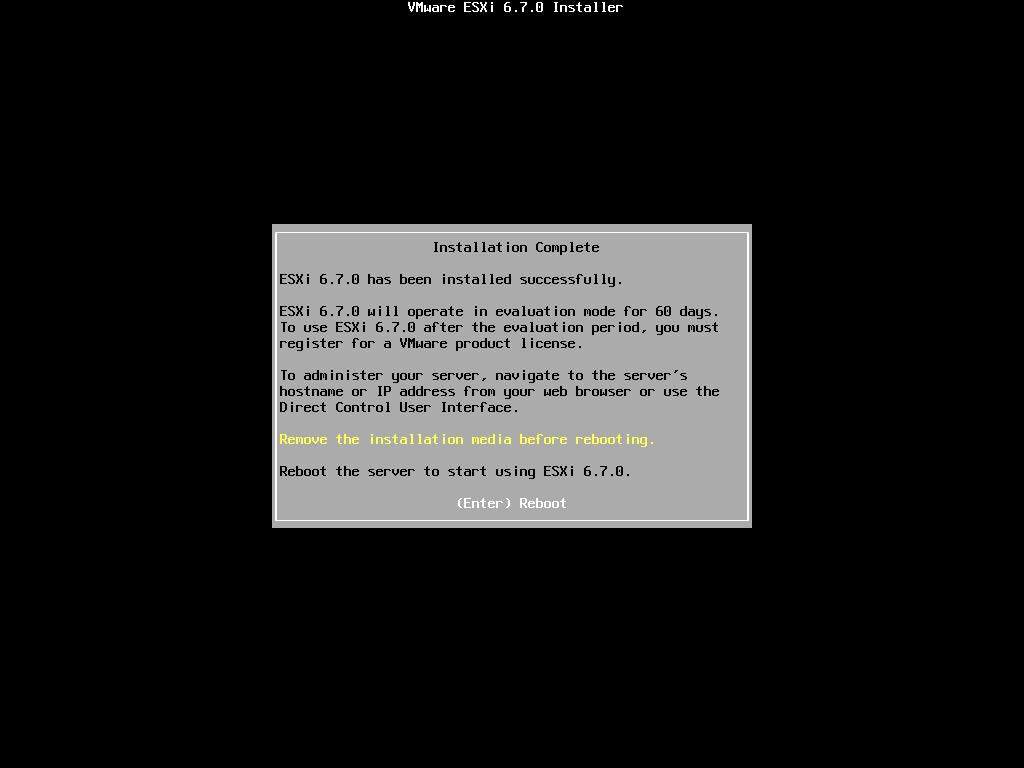
Une fois arrivé sur ce magnifique écran jaune, l’installation est terminée et votre ESXi fin prêt pour créer vos petites VM.
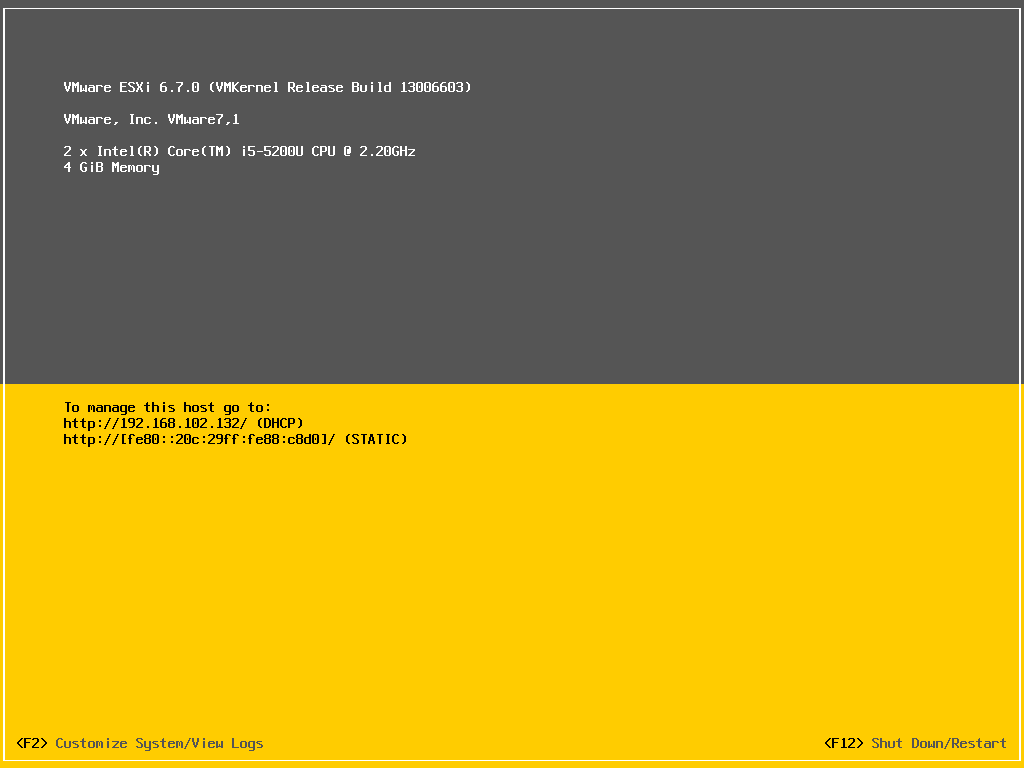
Étape 4 : Configuration réseau
Vous vous souvenez que maintenant, pour pouvoir utiliser cet ESXi, il va impérativement falloir s’y connecter à partir d’une machine client distante. Qui dit connexion, dit réseau et adresse IP. Il va donc falloir vérifier comment la carte réseau de votre ESXi est configurée.
Pour cela, entrez dans le menu de configuration avec la touche F2. Votre mot de passe administrateur défini lors de l’installation vous sera demandé (login : root).
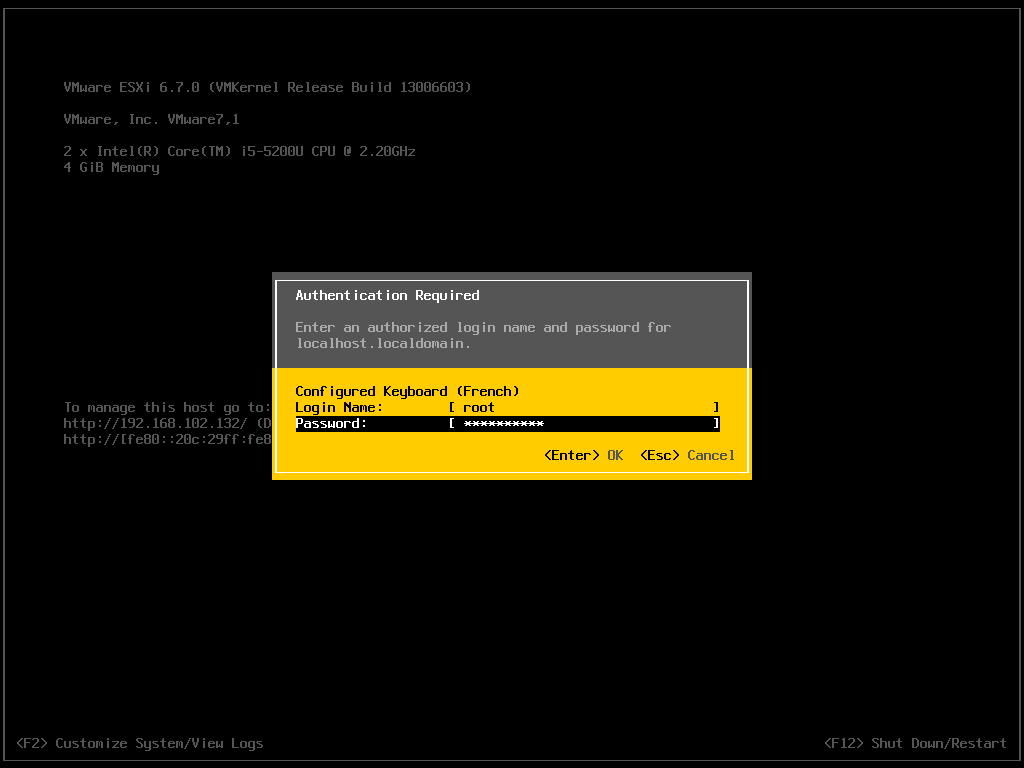
Allez dans le menu “Configure Management Network”.
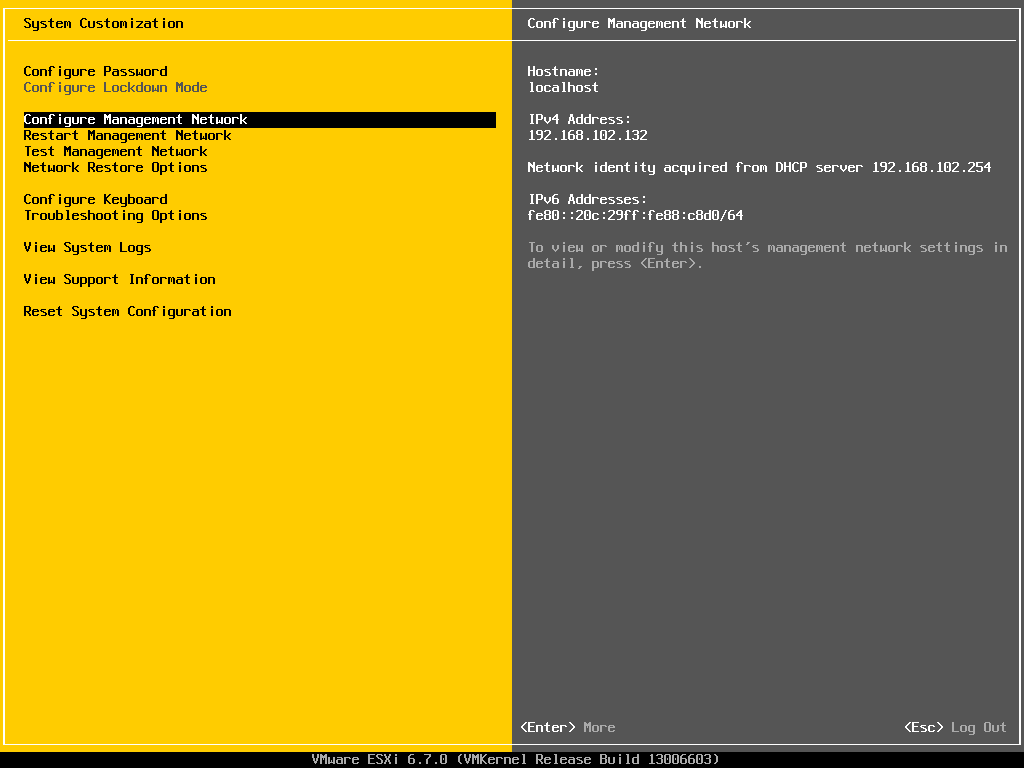
Puis dans IPv4 configuration.
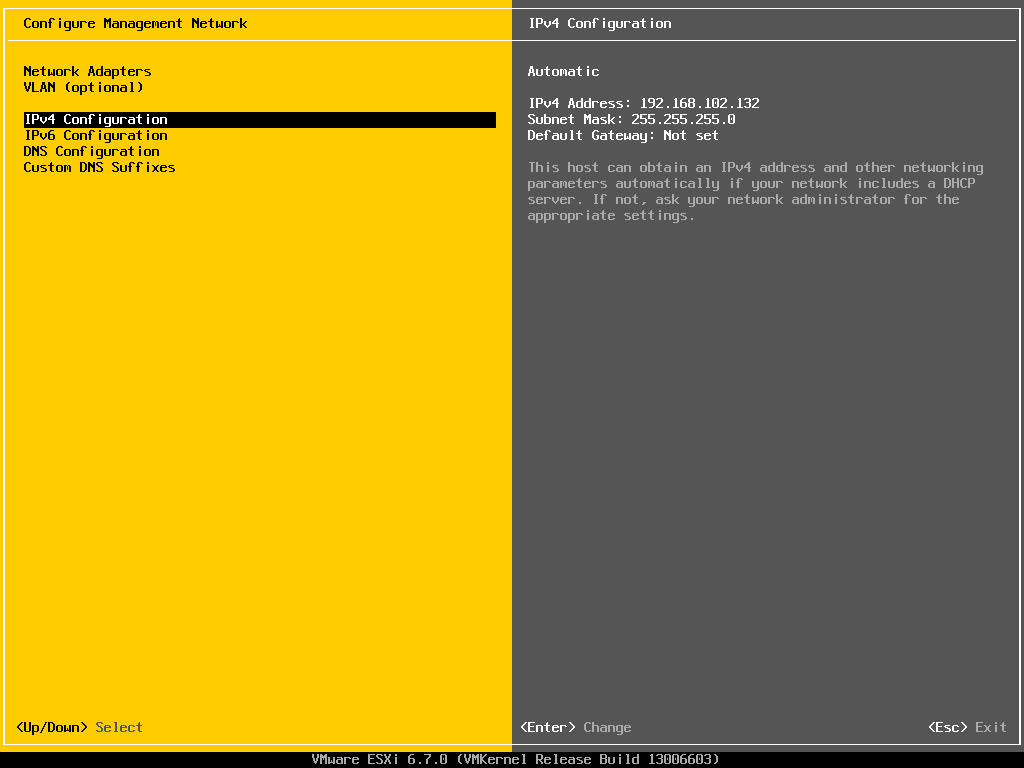
Et sélectionnez l’option “Set static IPv4 address” puis entrez une adresse IP qui sera sur le même réseau que votre machine cliente.
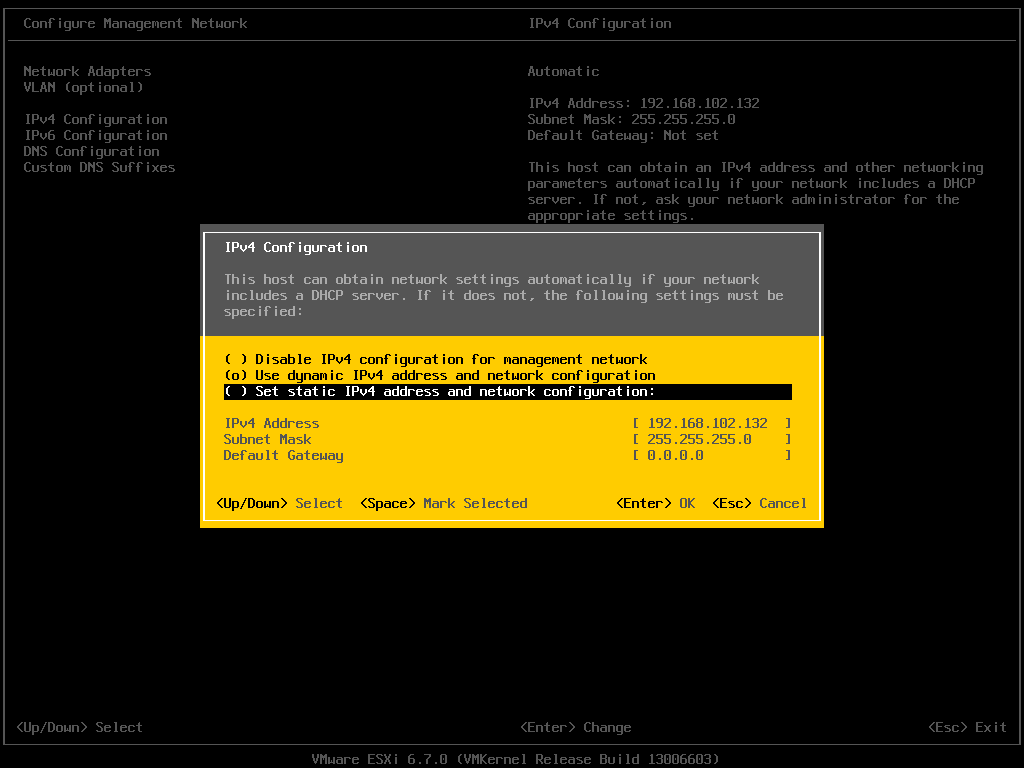
C’est terminé. Votre ESXi est prêt !
